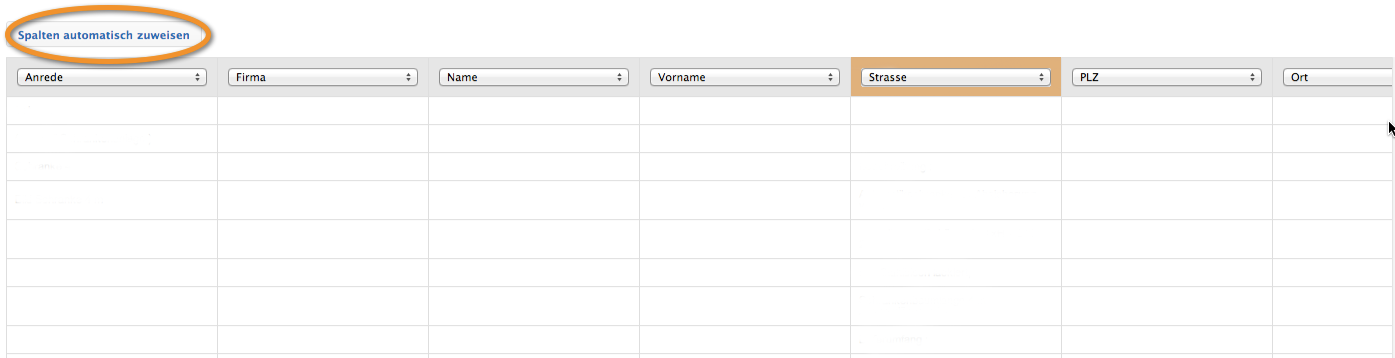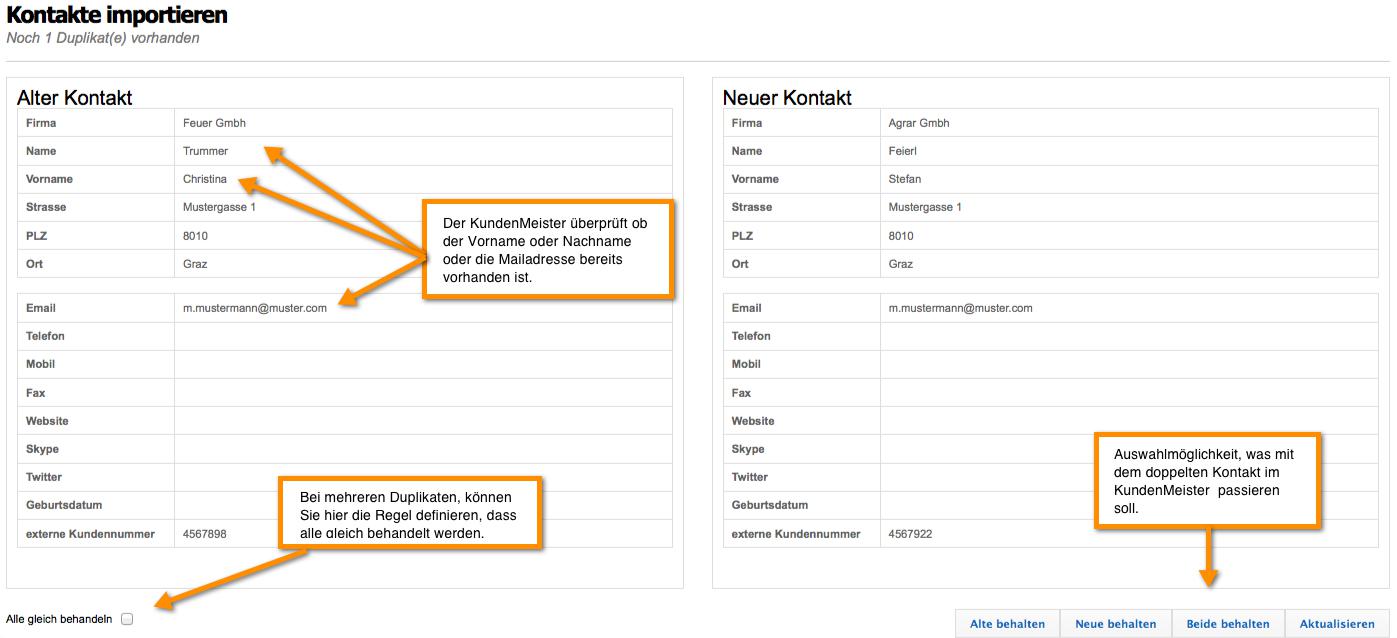Las listas de contactos existentes como archivos de Excel, archivos CSV o vCards se pueden importar directamente a 1Tool Importado. Esta opción se puede encontrar en Contactos – Contactos importieren.
Aquí se explica cómo debe verse un archivo de Excel de este tipo.
Aquí ahora puede cargar datos de contacto existentes ingresando el Tipo de archivo (Excel, vCard) y el Datei . Seleccionar
El grupo de contacto "puede" ya estar definido aquí. Sin embargo, es sólo la asignación de la lista completa a un grupo posible.
¡Importante!: Si desea que los datos de contacto de su lista se asignen a diferentes grupos de contactos, haga clic aquí no Selección. La asignación se lleva a cabo en el siguiente paso.
Sin embargo, si el grupo de contacto es un atributo dinámico, debe hacer una selección aquí para que luego pueda especificar sus atributos dinámicos.
Solo los primeros 100 contactos se muestran en la tabla de vista previa.
Después "Subir“ , aparece la siguiente vista:

Cada columna de su documento se puede asignar a un campo en el 1Tool ser asignado.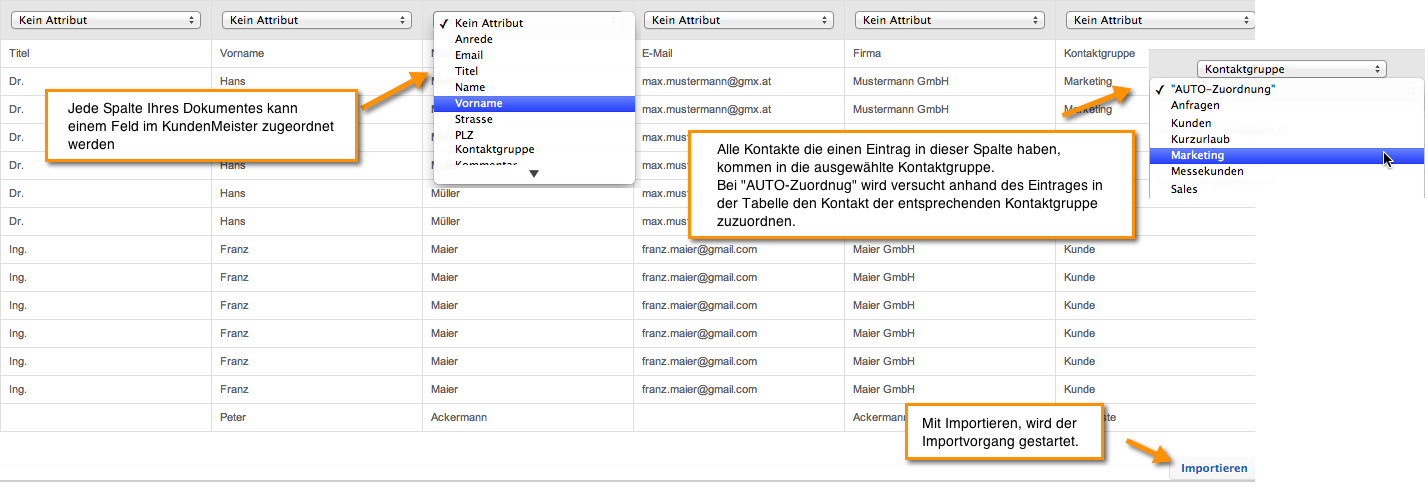
Estaba en la casilla de verificación "Comprobación duplicada" está seleccionado, los contactos importados se reconocerán como duplicados si el apellido y el nombre o la dirección de correo electrónico coinciden con un contacto existente. La siguiente vista aparece en su pantalla después del proceso de importación:
Después de una importación exitosa, aparece el siguiente mensaje:![]()
Archivo de Excel: asigne datos automáticamente a las columnas
Si el nombre de la columna está en la primera línea de su archivo de Excel, puede presionar el botón "Asignar columnas automáticamente".
Esto asignará automáticamente las columnas.
Si un campo tiene un fondo naranja, como en el ejemplo a continuación (captura de pantalla inferior), indica que no se encontró esta columna.